 |

Deze tutorial is auteursrechtelijk beschermd door Belinda Graphics, alle rechten voorbehouden.
Elke verspreiding, zonder voorafgaande schriftelijke toestemming is geheel verboden.
Elke gelijkenis met een andere tutorial is puur toeval.
Ik heb de les gemaakt in PaintShop Pro 2019 op 09-11-2020.
Ik heb de persoonlijke toestemming van Belinda om haar lessen te vertalen uit het Frans.
Wil je deze vertaling linken, dan moet je Belinda daarvoor persoonlijk toestemming om vragen !!!
Ik ben alleen maar de vertaler, de auteursrechten liggen volledig bij Belinda.
Merci beaucoup Belinda, que je pouvez traduire vos tutoriéls en Néerlandais.
Claudia.
Materialen :

Dubbelklik op de Eye Candy preset "Be-Special-Perspective", deze installeert zich in het filter.
Het Masker "NarahsMasks_1592" wordt in PSP zelf geopend.
Mocht het bestand "Calque - Alpha - Be - Special" in jouw PSP versie niet open gaan,
steek dan de bijgeleverde Selecties in de juiste map van jouw PSP versie : Corel_12/Selecties.
De grootte van je werkblad moet dan de volgende afmetingen hebben : 1000 x 650 px, transparant.
Filters :
Mehdi - Weaver.
VanDerLee - UnPlugged-X.
Eye candy 5 : Impact - Glass en Perspective Shadow.
Kleurenpallet :
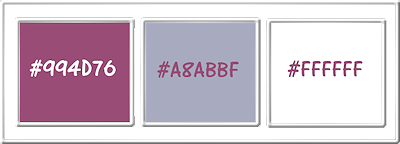
1ste kleur = #994D76
2de kleur = #A8ABBF
3de kleur = #FFFFFF
Wanneer je met eigen kleuren werkt speel dan met de mengmodus en/of dekking naar eigen inzicht.
Klik op onderstaande banner om naar de originele les te gaan :
![]()
Voorbereidingen :
Open alle benodigde materialen in PSP.
Maak van elk een duplicaat via SHIFT + D en sluit de originele.
Sla regelmatig je werkje tussendoor op als psp-image formaat,
als PSP er dan plotseling mee zou stoppen, dan moet je niet telkens alles opnieuw maken.
![]()
OPGELET !!! Naargelang de gebruikte kleuren, kunnen de Mengmodus en de Laagdekking verschillen. |
![]()
1.
Ga naar het Kleurenpallet en zet de Voorgrondkleur op de 1ste kleur en de Achtergrondkleur op de 2de kleur.
Klik met de muis in de Voorgrondkleur en daarna op het tabblad "Verloop".
Maak een Verloop met deze instellingen :
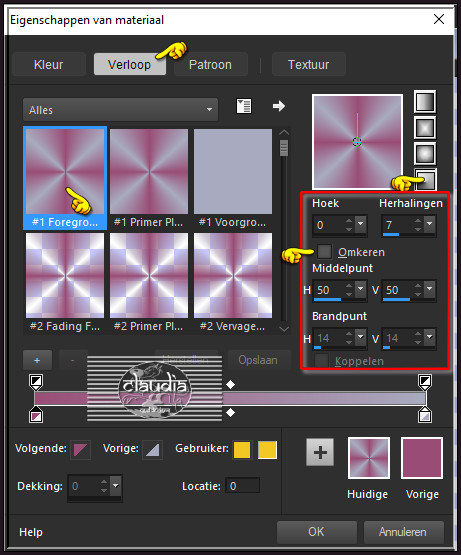
Open uit de materialen het bestand "Calque - Alpha - Be - Special".
Dit is geen leeg bestand. De selecties zitten in het alfakanaal.
Venster - Dupliceren (of gebruik de sneltoetsen SHIFT + D).
Sluit het originele bestand, we werken verder op het duplicaat.
Vul de laag van het bestand met het Verloop.
Aanpassen - Vervagen - Gaussiaanse vervaging : Bereik = 50.
![]()
2.
Open uit de materialen de tube "gabry-woman-861b".
Bewerken - Kopiëren.
Zet de tube opzij voor later gebruik.
Ga terug naar je werkje.
Lagen - Nieuwe rasterlaag.
Selecties - Alles selecteren.
Bewerken - Plakken in selectie.
Selecties - Niets selecteren.
Effecten - Afbeeldingseffecten - Naadloze herhaling :
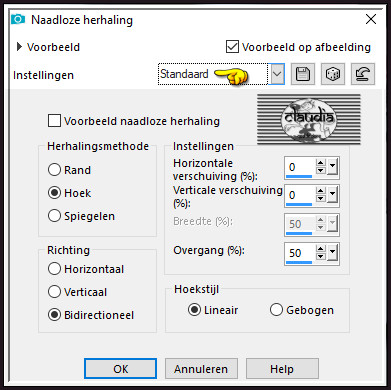
Aanpassen - Vervagen - Bewegingsvervaging :
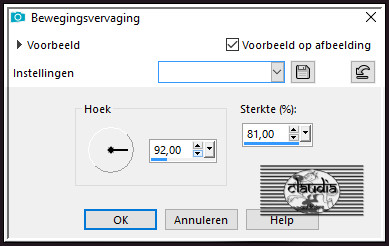
Effecten - Insteekfilters - Mehdi - Weaver : 2 x toepassen !!!
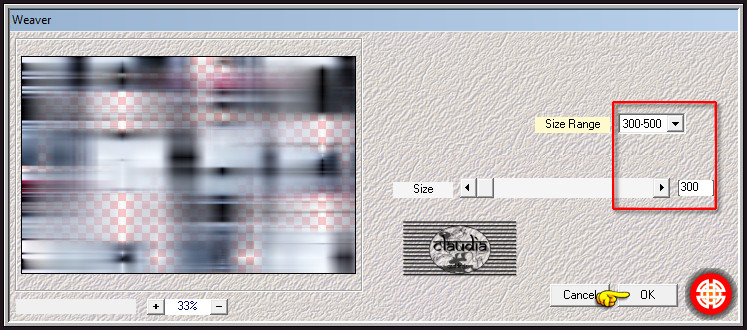
![]()
3.
Effecten - Insteekfilters - VanDerLee - UnPlugged-X :
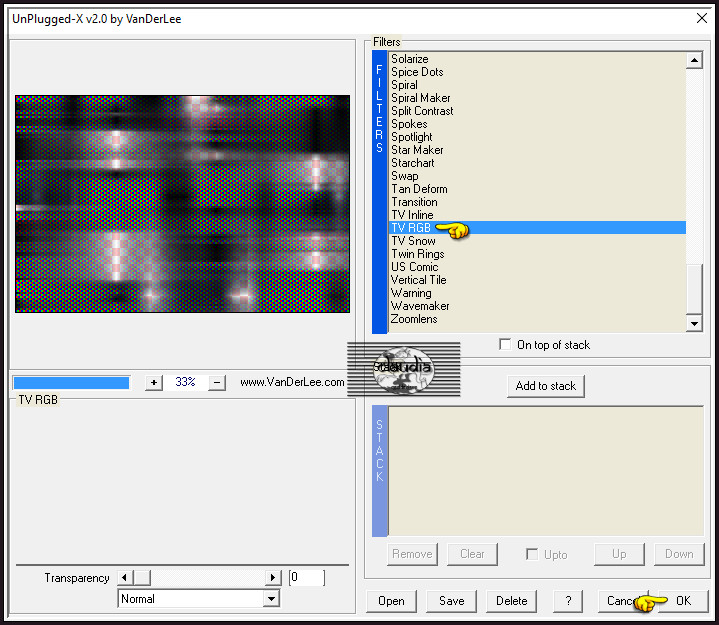
Lagen - Eigenschappen : zet de Mengmodus van deze laag op Vermenigvuldigen en de Dekking op 69%.
Lagen - Nieuwe rasterlaag.
Effecten - Insteekfilters - VanDerLee - UnPlugged-X : Color = 1ste kleur
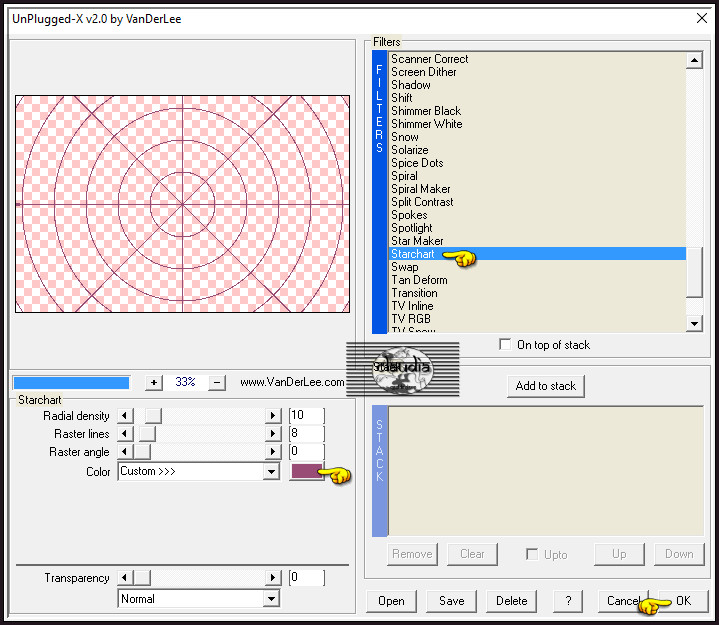
Lagen - Eigenschappen : zet de Dekking van deze laag op 75%.
![]()
4.
Open uit de materialen het Masker "NarahsMasks_1592" en minimaliseer het.
Ga terug naar je werkje.
Lagen - Nieuwe rasterlaag.
Vul deze laag met de 1ste kleur.
Lagen - Nieuwe maskerlaag - Uit afbeelding :
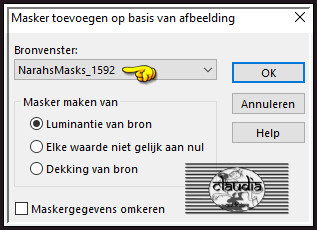
Lagen - Dupliceren.
Lagen - Samenvoegen - Groep samenvoegen.
Lagen - Dupliceren.
Lagen - Samenvoegen - Zichtbare lagen samenvoegen.
![]()
5.
Selecties - Selectie laden/opslaan - Selectie laden uit alfakanaal : Sélection #1
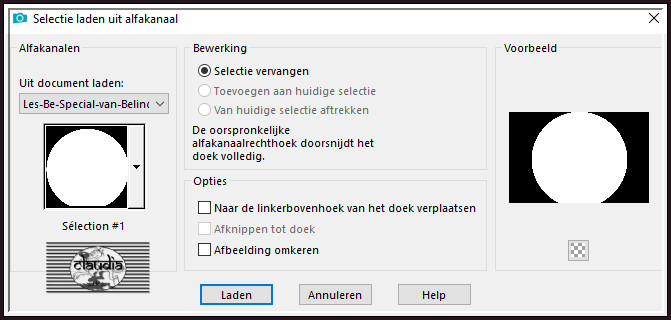
Selecties - Laag maken van selectie.
Effecten - 3D-Effecten - Slagschaduw :
Verticaal = 1
Horizontaal = 1
Dekking = 55
Vervaging = 5
Kleur = Zwart (#000000)
Herhaal nogmaals de Slagschaduw maar zet nu Verticaal en Horizontaal op -1.
Selecties - Niets selecteren.
Lagen - Nieuwe rasterlaag.
Effecten - Insteekfilters - VanDerLee - UnPlugged-X : Color = 2de kleur
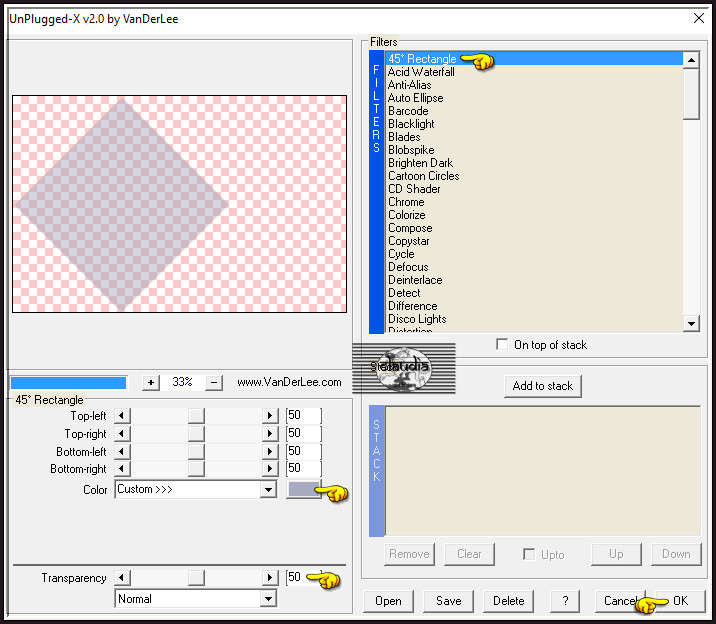
Effecten - Reflectie-effecten - Roterende spiegel :
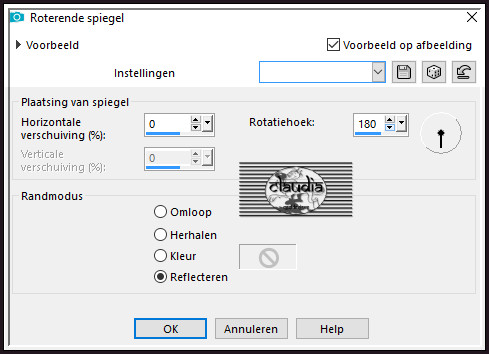
Lagen - Eigenschappen : zet de Dekking van deze laag op 69%.
![]()
6.
Open uit de materialen de tube "K@rine_dreams_Misted_Landscape_3180_Janvier_2016".
Verwijder het watermerk.
Bewerken - Kopiëren.
Ga terug naar je werkje.
Bewerken - Plakken als nieuwe laag.
De tube staat gelijk goed.
Effecten - Reflectie-effecten - Roterende spiegel : de instellingen staan goed.
Aanpassen - Scherpte - Verscherpen.
Afbeelding - Randen toevoegen : 50 px met de 3de kleur, Symmetrisch aangevinkt.
![]()
7.
Activeer de opzij gezette tube "gabry-woman-861b".
Bewerken - Kopiëren.
Ga terug naar je werkje.
Bewerken - Plakken als nieuwe laag.
Afbeelding - Spiegelen - Horizontaal spiegelen.
Druk op de K toets op het toetsenbord om het raster te activeren en voer deze getallen in :
Positie X = 22,00 / Positie Y = 11,00

Druk op de M toets om het raster te deactiveren.
Of plaats de tube zoals op het voorbeeld :
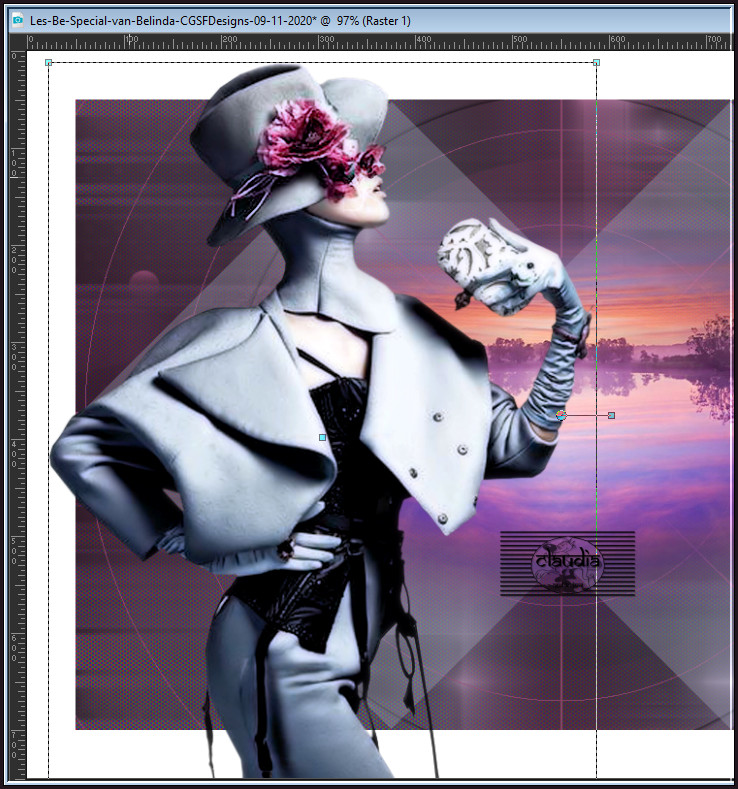
Aanpassen - Eénstaps ruisverwijdering.
![]()
8.
Lagen - Nieuwe rasterlaag.
Selecties - Selectie laden/opslaan - Selectie laden uit alfakanaal : Sélection #2
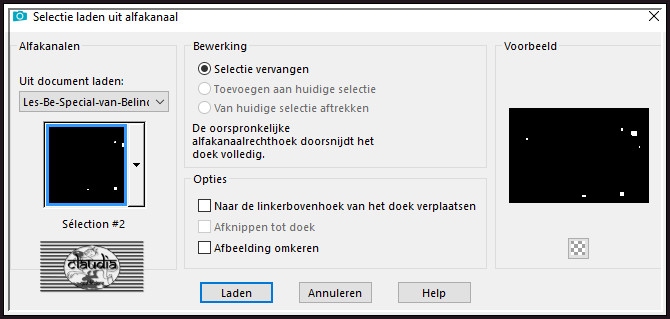
Vul de selectie met de 1ste kleur.
Effecten - Insteekfilters - Alien Skin Eye Candy 5 : Impact - Glass :
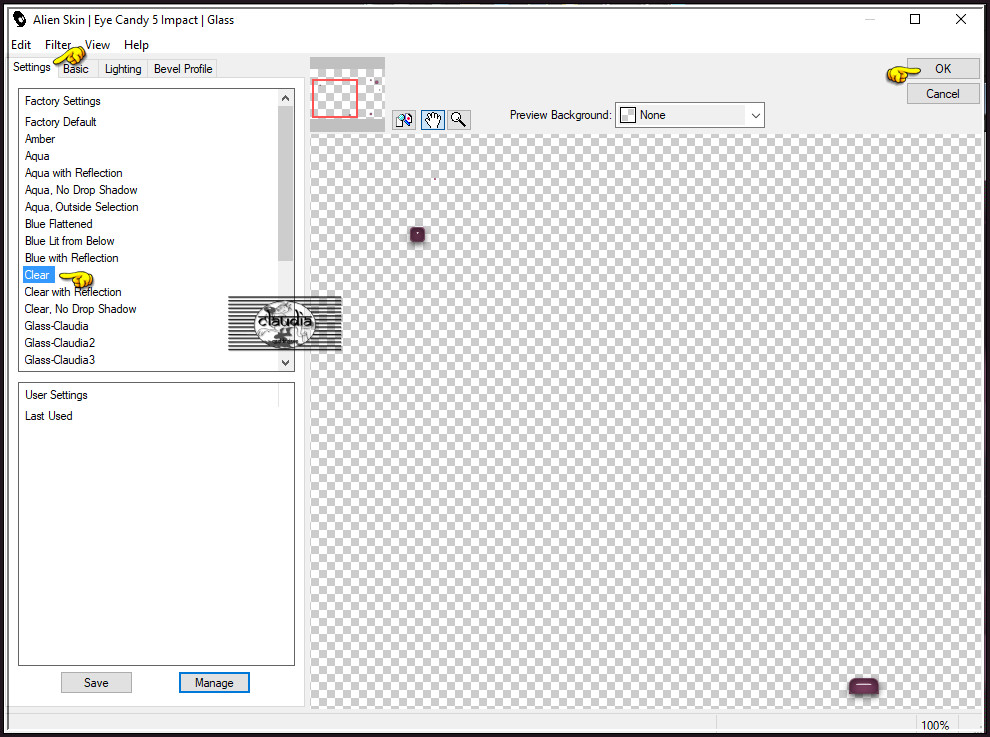
Selecties - Niets selecteren.
Druk op de K toets op het toetsenbord om het raster te activeren en voer deze getallen in :
Positie X = 74,00 / Positie Y = 97,00
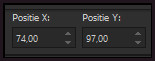
Druk op de M toets om het raster te deactiveren.
Of plaats het element zoals op het voorbeeld :

![]()
9.
Open uit de materialen het WordArt "Riet Tekst Be Special 477 200519".
Verwijder het watermerk onderaan.
Bewerken - Kopiëren.
Ga terug naar je werkje.
Bewerken - Plakken als nieuwe laag.
Plaats de tekst rechts onderaan :
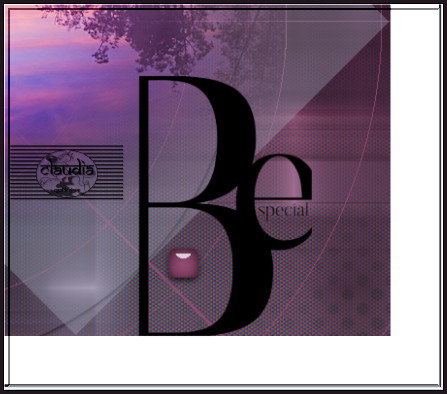
Afbeelding - Negatief.
Effecten - Insteekfilters - Alien Skin Eye Candy 5 : Impact - Perspective Shadow :
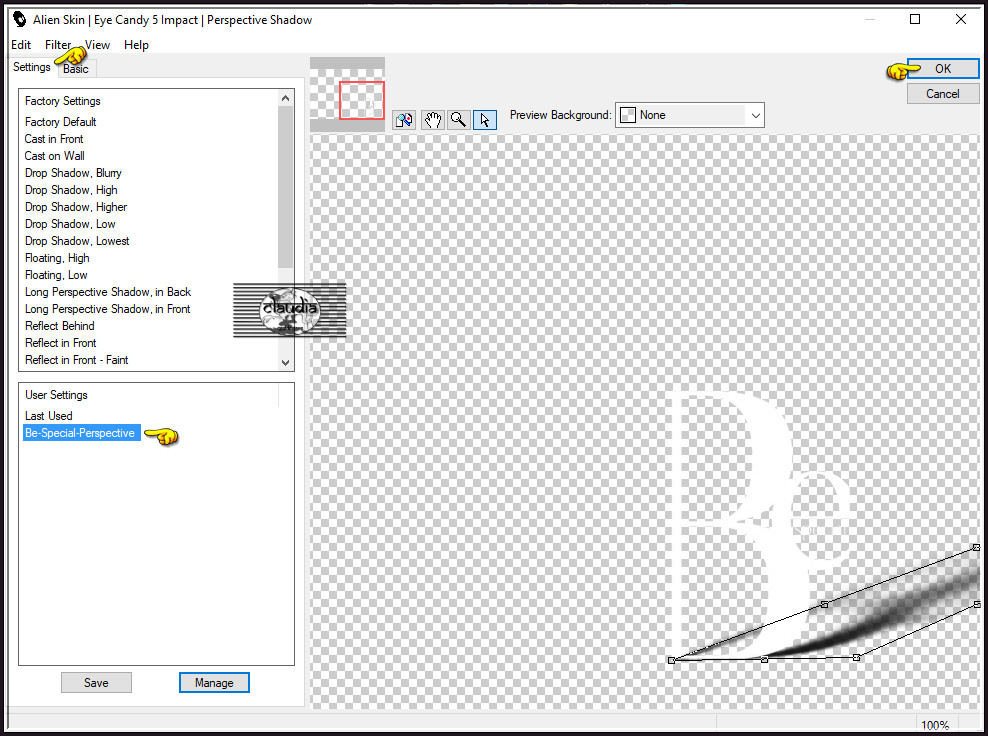
Of voer de instellingen manueel in :
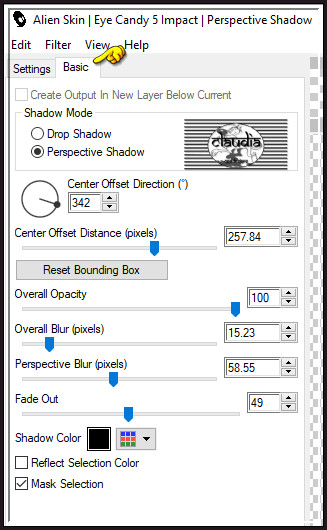
Lagen - Nieuwe rasterlaag.
Plaats hierop jouw watermerk.
![]()
10.
Lagen - Nieuwe rasterlaag.
Vul deze laag met de 1ste kleur.
Selecties - Alles selecteren.
Selecties - Wijizgen - Inkrimpen : Aantal pixels = 2.
Druk 1 x op de Delete toets op het toetsenbord.
Selecties - Niets selecteren.
Lagen - Samenvoegen - Alle lagen samenvoegen.
Afbeelding - Formaat wijzigen : 1000 px, breedte, formaat van alle lagen wijzigen aangevinkt.
Aanpassen - Scherpte - Verscherpen.
Sla je werkje op als JPG-formaat en daarmee ben je aan het einde gekomen van deze mooie les van Belinda.
© Claudia - November 2020.





